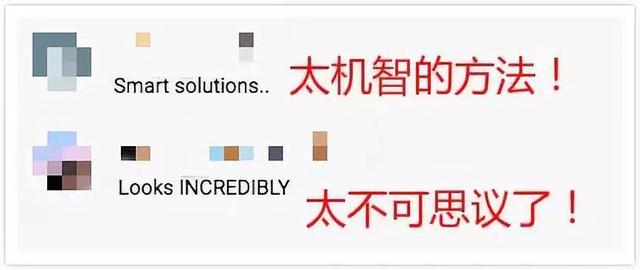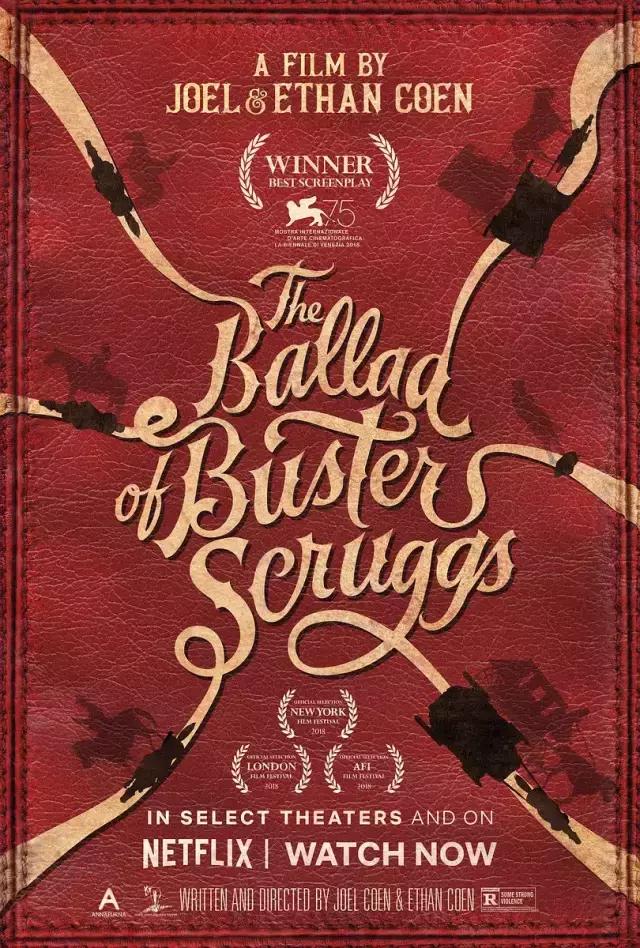本期小編要跟大家介紹的是6種快速選擇單元格的方法,不是簡簡單單的用鼠标去選擇某一個單元格或多個單元格區域的這種選擇方法,而是可以幫助大家提高辦公效率的6種快捷方法,大家可不一定都會喲。
第1種方法:
選擇任意一個單元格,按【Ctrl A】組合鍵,可以快速全選工作表中連續的單元格區域,如下圖所示。

第2種方法:
按住【Ctrl】鍵的同時,使用鼠标進行選擇,可以同時選擇多個指定的單元格,如下圖所示。

第3種方法:
選擇任意一個單元格,按住【Shift】鍵的同時,使用鼠标選擇一個單元格,可以快速選擇這兩個單元格之間的所有區域,如下圖所示。

第4種方法:
選擇任意一個單元格,按住【Ctrl 方向鍵】,可以向指定方向快速跳轉至連續單元格區域中的最後一個單元格中。如下圖所示,按住【Ctrl ↓】組合鍵,即可快速跳轉至當前列的最後一個連續的單元格中。

第5種方法:
選擇任意一個單元格,按【Ctrl Shift 方向鍵】組合鍵,可以向指定方向快速選擇當前所選單元格至最後一個連續單元格之間的所有單元格。如下圖所示,按【Ctrl Shift →】組合鍵,即可快速選擇當前單元格和右邊連續的最後一個單元格之間的所有單元格。

第6種方法:
選擇任意一個單元格,按【Ctrl Shift End】組合鍵(如果是筆記本電腦,需要按【Ctrl Shift Fn →】組合鍵),即可選擇當前所選單元格至工作表中的最後一個單元格區域,如下圖所示。

反之,選擇任意一個單元格,按【Ctrl Shift Home】組合鍵(如果是筆記本電腦,需要按【Ctrl Shift Fn ←】組合鍵),即可選擇當前所選單元格至工作表中的第1個單元格區域,如下圖所示。

好了,今天有關在Excel中6種快速選擇單元格的方法便介紹到這,大家趕緊實際操作練習一下吧,有不懂的問題可以留言問小編呦!感謝支持Excel880工作室,還請多多轉發,持續關注我們呀!
,更多精彩资讯请关注tft每日頭條,我们将持续为您更新最新资讯!